
DVDMemoryのクーポンを使って安く買う方法を教えてください。
音楽や動画・画像を簡単にDVDやブルーレイに焼くことができるDVD Memory。
直感的な操作で人気なので無料版をダウンロードして試した方も多いでしょう。
そんなDVD Memory(DVDメモリー)をお得に購入できるクーポンがあるのをご存知でしょうか?
実はWondershareの公式サイトを経由すると3ステップでクーポンがもらえます。
- アカウントIDを作って公式サイトにログイン
- 購入するプランをカートに入れる
- 数日待ってクーポンを獲得
クーポンを使えば15%〜25%OFFで安く買うことができます。※時期により15〜25%の変動があります。
これからDVD Memory(DVDメモリー)の有料版を購入する方はこの記事を参考にしてください。

クーポンを獲得するために公式サイトへアクセスしましょう⬇︎
\ クーポンがもらえるのは公式サイトだけ /
2〜3日待つだけでクーポンがもらえます!
\ 無料版ダウンロードはこちらを参考にしてください! /

| 項目 | Dr.Fone | Recoverit | DVD Memory |
|---|---|---|---|
| ロゴ |  |  |  |
| 主な用途 | スマホ(iOS/Android)のデータ復元・ 転送・ロック解除・システム修復など | PC/Mac・外部デバイスの データ復旧/ビデオ修復 | DVD/Blu-ray 作成・ 写真スライドショー |
| 使いやすさ | |||
| おすすめユーザー | スマホのトラブル全般を解決したい | PC・外付けメディアの データを救出したい | 想い出ムービーやバックアップを 物理メディアに残したい |
| 代表的機能 | データ復元、起動障害修復、 WhatsApp/LINE 転送、画面ミラーリング、 ロック解除 ほか | 1,000+ ファイル形式対応の復元、 起動不能 PC 復旧、NAS/Linux 復元、ビデオ修復 | メニュー付き DVD/BD 書き込み、 100+ テンプレ、動画編集、 1クリック書き込み、写真スライド作成 |
| AI 機能 | ―(現状なし) | 高精度アルゴリズムで動画・ 写真を自動解析し復元品質を向上 | ―(現状なし) |
| 対応 OS / デバイス | Windows / macOS アプリ (Android・iOS 端末を操作) | Windows / macOS | Windows / macOS |
| 料金プラン | 永久ライセンス 13,980円(Dr.Fone Suite) 1年間プラン 12,160 円(Dr.Fone Suite) 月額プラン 10,160 円(Dr.Fone Basic) | 月額プラン 5,980円(1PCs) 永続ライセンス 10,980円(1PCs) 1年間プラン 14,940円(5PCs) | 永久ライセンス 4,980円 1年間プラン 3,980円 複数永久ライセンス 21,160円〜 |
| 無料版 の主な制限 | スキャンまで無料、復元・転送は不可 | 復元できるデータは 500 MB まで | 出力ディスク・動画に ウォーターマーク・機能制限あり |
| 公式サイト (クーポン割引あり) | Dr.Fone公式サイト | Recoverit公式サイト | DVDmemory公式サイト |
| クーポン獲得方法 | Dr.Foneのクーポン獲得手順 | Recoveritのクーポン獲得手順 | DVDmemoryのクーポン獲得手順 |
DVD Memory(メモリー)クーポン獲得3ステップ

DVD Memory(DVDメモリー)はクーポンで15%〜25%OFFで購入できます。※時期により15〜25%の変動があります。
 ヒキタニくん
ヒキタニくん割引率は時期によって違うのとにかく試してみるッス!
DVD Memory(DVDメモリー)のクーポン獲得手順は以下の3ステップです。
- アカウントIDを作って公式サイトにログイン
- 購入するプランをカートに入れる
- 数日待ってクーポンを獲得
実際の画面を使って解説するので有料プランを購入する方はぜひお試しください。
\ クーポンがもらえるのは公式サイトだけ /
2〜3日待つだけでクーポンがもらえます!

公式サイトへアクセス⬆︎てから3ステップを参考にしてね。
\ 無料版DVD Memoryのロゴについてはコチラ /

アカウントIDを作って公式サイトにログイン
DVD Memory(DVDメモリー)のクーポンはWondershareのアカウントIDでログインする必要があります。
まずばWondershare(ワンダーシェア)の公式サイトにアクセスしましょう。

ボタンをクリックして公式サイトにアクセスしてね⬆︎
DVD Memory(DVDメモリー)の公式サイトにアクセスしたら画面の右上にある『購入する』をクリックしましょう。
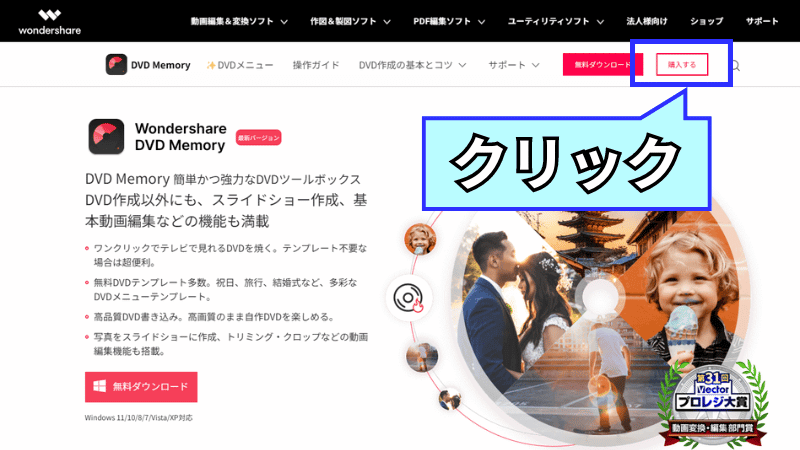
すると「Wondershareにログイン」の画面に切り替わるので『ログイン』のボタンの下にある「アカウント作成」をクリックします。
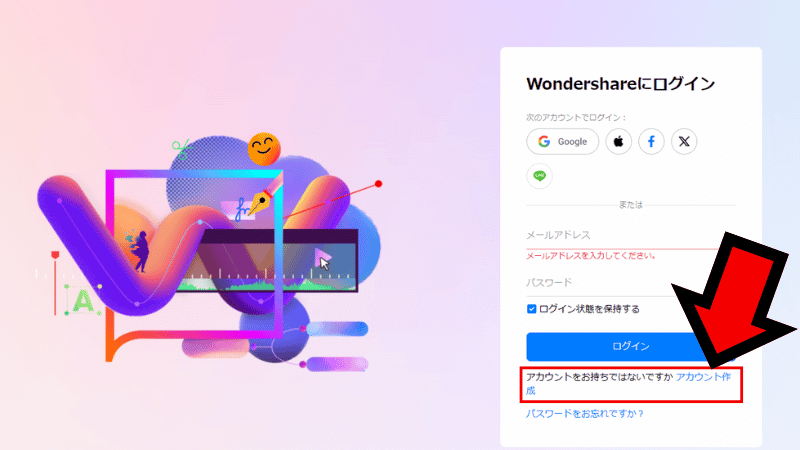
アカウント作成のために以下の手順で入力を進めていきます。
- メールアドレスの入力
- パスワードの作成(任意)
- 『アカウント作成』をクリック
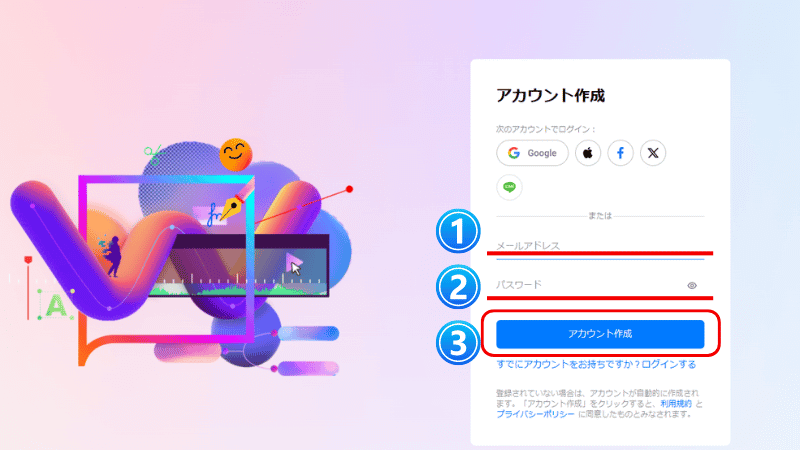
これでアカウントIDでログインした状態になります。
ログインした状態になると画面右上に丸いピンクのアイコンが表示されます。
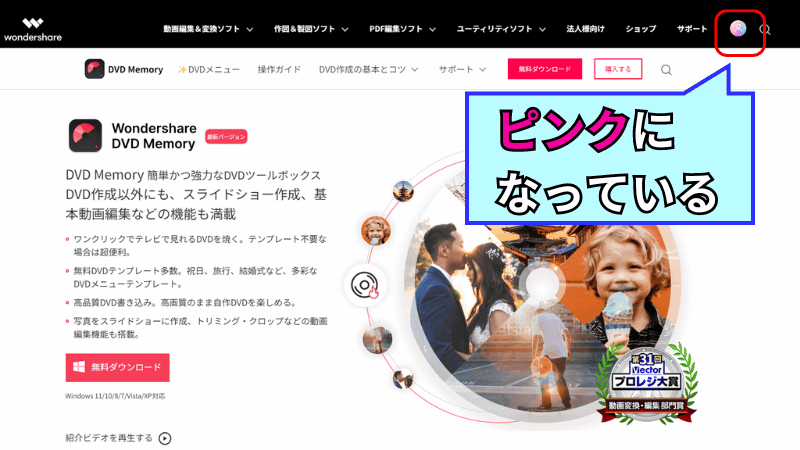

これでアカウントIDでログインが完了しました。
購入するプランをカートに入れる
次は購入するプランをカートに入れていきます。
公式サイトの画面右上にある『購入する』をクリックしましょう。
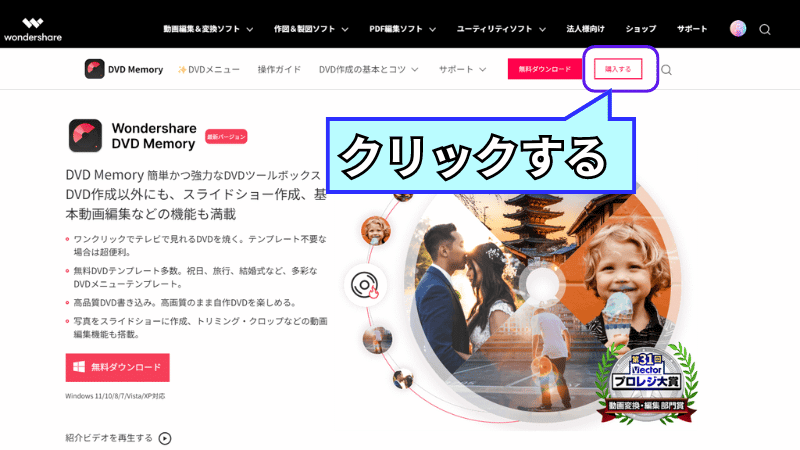
するとWindowsかMacのOSの選択と有料プランの選択画面に切り替わります。
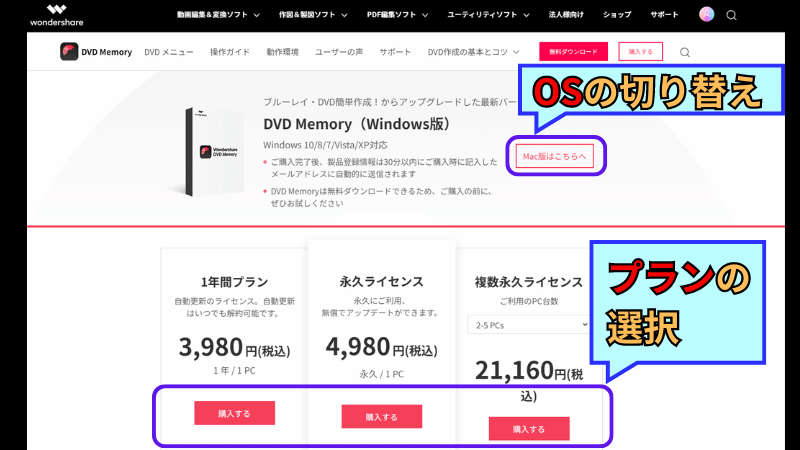
自分のパソコンのOSに合わせてから有料プランを選択しましょう。
購入するプランの下にある『購入する』をクリックすると次の画面に切り替わります。
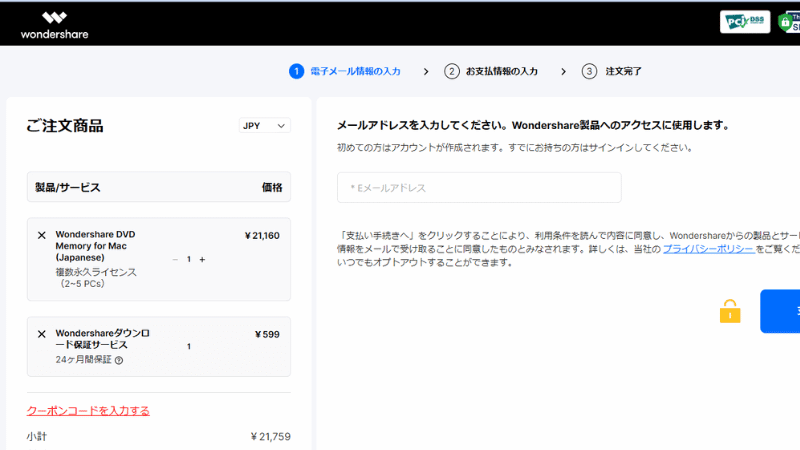

これで有料プランがカートに入った状態になります。
あとはこのまま数日待ってクーポンが届くのをまちます。
Wondershareの保証は手厚いのでダウンロード保証サービスは外しましょう。
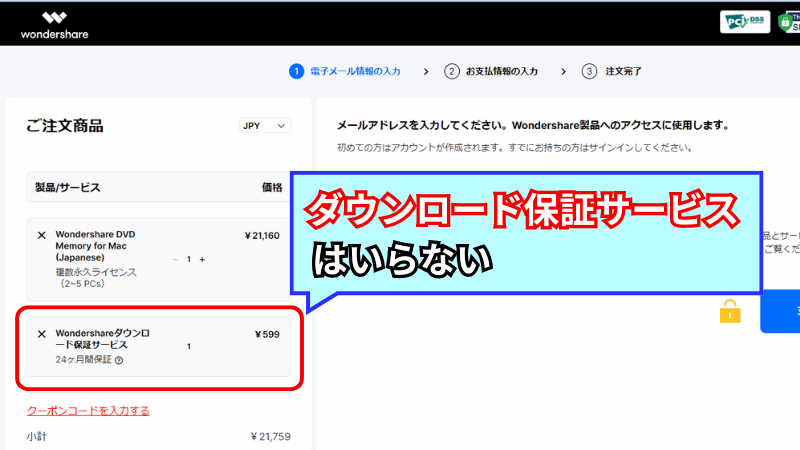

ワンダーシェアは間違って購入しても返金しやすいので安心です。
\ Wondershareの返金についてはコチラを参考に! /

数日待ってクーポンを獲得
プランをカートに入れたままにするとWondershareからメールが届きます。
1回目のメールは1日くらいで届きますが、購入を促す内容です。
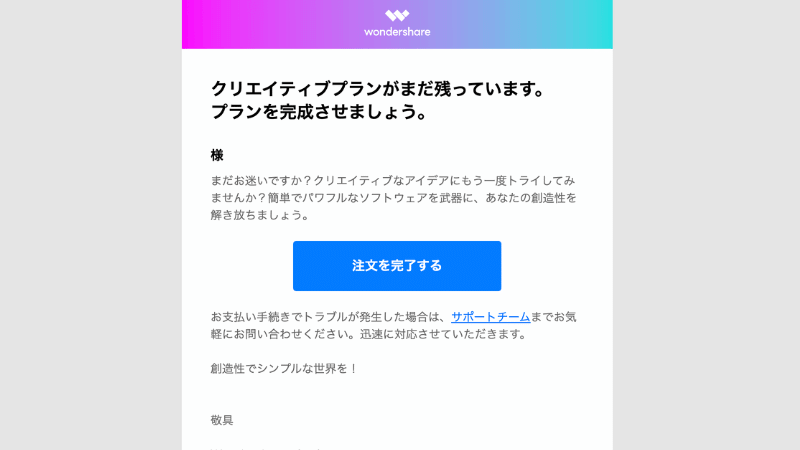
さらにもう2〜3日待つとクーポンが届きます。
割引率は10〜20%OFFですが2024年の5月時点では10%OFFでした。
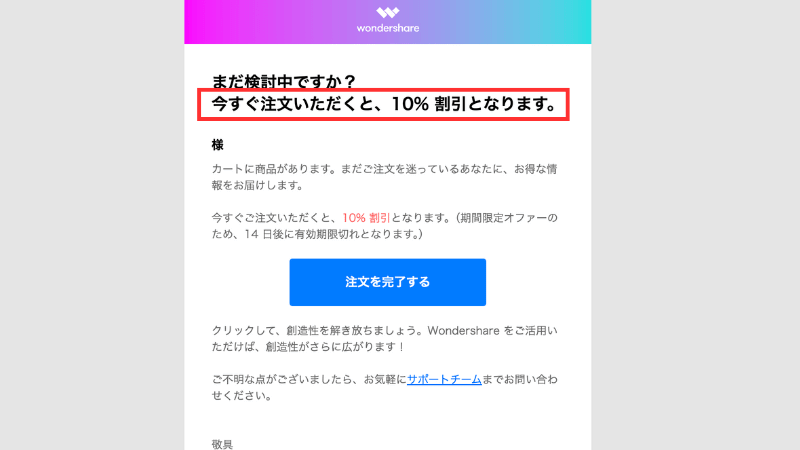
さらに数日待つと最大割引のクーポンメールが届きます。
2024年5月の時点では15%%OFFクーポンでした。
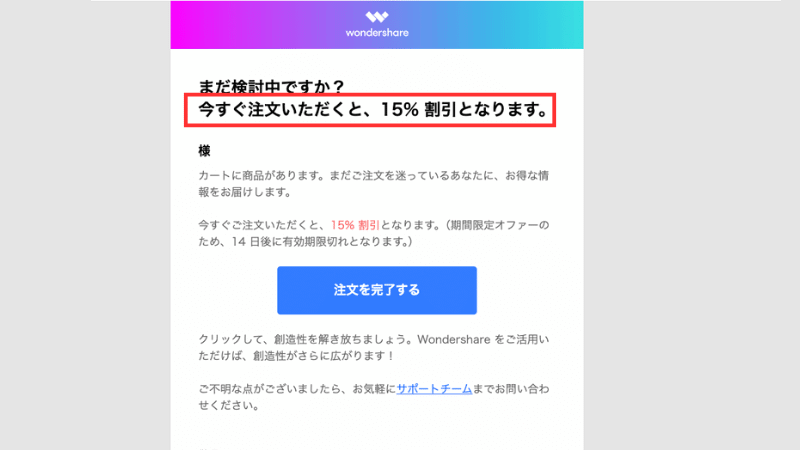
このまま待ち続けると割引メールが定期的にとどきますが割引率は3回目に届いたメールが最安でした。
『注文を完了する』をクリックすると「ご注文商品」に画面が切り替わります。
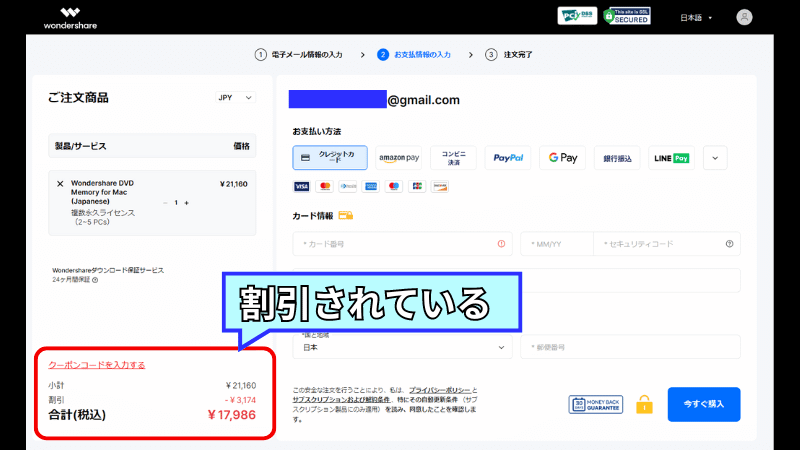
合計金額の欄を見ると3,174円が割引されているのがわかります。
あとは決済方法を入力して支払えば完了です。

これで割引価格でDVD Memoryが購入できました。
DVD Memory(DVDメモリー)のメリット5選

DVD Memory(DVDメモリー)は動画、画像、音楽ファイルをDVDやブルーレイディスク、ISOファイルに簡単に焼くことができるソフトウェアです。
どんな特徴があるのか気になる方に向けて5つのメリットを紹介します。
- 幅広いフォーマットに対応
- 直感的で操作が簡単
- DVDメニューのカスタマイズが可能
- ビデオエディターが便利
- スライドショーが作れる
DVD Memoryのメリットを体験したい方は無料版をダウンロードして試してみましょう。
幅広いフォーマットに対応
Wondershare DVD Memory(DVDメモリー)には150種類以上のビデオフォーマットに対応しています。
一般的なフォーマットであるAVI、MP4、MKV、MOV、FLVなどが含まれています。
さらに、HDビデオ形式にも対応しており、HD AVI、MTS/M2TS/TS/TRP、HD WMV、HD MKV、HD MOV、HD MPG、HD MP4などが焼き込み可能です。

ほとんどのフォーマットに対応しているので安心です。
これだけの幅広いタイプのファイルに対応しているのでDVDへの書き込みで困ることまずありません。
DVD Memoryを使えば、異なるデバイスやソフトウェアから取り込んだビデオをDVDに統一的に保存するのにおすすめです。
直感的で操作が簡単
DVD Memory(DVDメモリー)は直感的な操作性で簡単にビデオをDVDに変換できるように設計されています。
シンプルでわかりやすいインターフェースなので初心者にもおすすめです。
動画や画像素材をドラッグ&ドロップするだけでソフトウェアが残りの作業を自動的に処理します。
複数のビデオを選択し、簡単なステップで直接DVDに書き込むことが可能です。
編集中に必要な場合にはいつでもプロジェクトファイルを保存して後で編集を再開できるので隙間時間で作業できるので時間の確保も柔軟に行えます。

基本操作がドラッグ&ドロップなので簡単に操作できます。
DVDメニューのカスタマイズが可能
DVD Memory(DVDメモリー)は100以上の無料の静止画と動画のDVDテンプレートが実装されています。
テーマ別に分類されているので自分の好みに合ったテンプレートが簡単に見つけられるでしょう。
これらのテンプレートを基にして、DVDのメニュー画面の背景画像や音楽、タイトルテキスト、サムネイルなどをカスタマイズすれば簡単に自分好みのDVDが編集できます。
結婚式や誕生日パーティー、卒業式などの特別な機会に合わせて選べるメニューデザインを使用すれば、初心者でもプロ顔負けの個性的なDVDが制作可能です。

豊富なテンプレートでカスタマイズしましょう。
ビデオエディター機能が多彩
DVD Memory(DVDメモリー)のビデオエディターは、動画をDVDに焼く前に詳細な編集ができるツールが豊富にあります。
トリミングやクロップで不要な余白部分をカットしたり画面にサイズを合わせられるのはもちろん、輝度・コントラスト・彩度を調整してビデオに特殊効果を適用して視覚体験を向上させることが可能です。
字幕も.srt、.ass、.ssaなどの形式で追加できます。

字幕の追加ができるので便利ですね。
著作権の保護ができる
DVD Memory(DVDメモリー)は動画に画像やテキストのウォーターマークを追加して、著作権を保護することができます。
ウォーターマークを追加すればオリジナルの透かしロゴを入れられるのでYoutube(ユーチューブ)などの公の場で後悔する場合でも安心です。

自分の作品としてアピールできるので著作権の面でも安心です。
DVD Memory(DVDメモリー)のデメリット5選

DVD Memory(DVDメモリー)のデメリットを3つ紹介します。
- Mac版はブルーレイ非対応
- アップデートが有料な場合がある
- 機能が多すぎる?
これらのデメリットはDVD Memory(DVDMemory)を選択する際の考慮事項として重要です。
ソフトウェアの選択は、個々のニーズと使用状況に合ったものを選びましょう。
まずはDVD Memory(DVDメモリー)は無料版ダウンロードを使って体験するのがおすすめです。
Mac版はブルーレイ非対応
DVD Memory(DVDメモリー)にはMacユーザーにとって大きな制限があります。
それはブルーレイディスクへの書き込みがサポートされていない点です。
ブルーレイに書き込みたいMscユーザーにとっては不便であり、他のソフトウェアへの切り替えを余儀なくされることもあります。

Windowsユーザーはブルーレイに対応しています。
最新版アップデートには費用が必要
Wondershare(ワンダーシェア)の製品は定期的にアップデートがあり追加料金が必要になることも。
マイナーアップデートは無料ですがメジャーアップデートだと有料になります。
常に最新版を利用したい場合は買い切り版でも有料アップデートが必要になりますが、更新しなくても利用を続けることは可能です。

常に最新版を利用したい場合はアップデート費用も考慮しましょう。
機能が多すぎる?
Wondershare DVD Memoryは多機能であり、初心者にとってはその全ての機能を理解し使いこなすことが難しいかもしれません。
基本的なDVD作成のみを目的にしたユーザーにとっては操作が煩雑で直感的ではない機能もあり使わない機能が多い場合もあります。
ですが、総合的にみても他社製品よりコスト面・使用感ともにおすすめです。
DVD Memory(DVDメモリー)のよくある質問

最後にDVD Memory(DVDメモリー)のよくある質問を5つ紹介します。
- 無料版と有料版の違いは?
- おすすめの有料プランはどれ?
- 間違って購入した場合は返金できる?
- 複数のパソコンで利用できる?
- サブスクプランは自動更新ですか?
よくある質問の内容を確認してから有料プランを購入するか検討しましょう。
DVD Memoryの無料版と有料版の違いは?
使えるテンプレート数や機能に違いがあります。
DVD memory有料版では100以上の豊富なテンプレートが利用できますが、無料版では3つしか使用することができません。
また、動画編集やスライドショーの制作など多くの機能は有料版のみで使える仕様となっています。
無料版は使用感の体験は目的なので試してみて満足できたら有料プランに切り替えましょう。
おすすめの有料プランはどれ?
利用期間によって選びましょう。
単発の使用なら「1年間プラン」、その後も使用予定なら「永続ライセンス」がおすすめになります。
1年間だけ使用できればいいという方には最も安価な「1年間プラン」がおすすめです。
「永続ライセンス」は1度購入すると永続的に使用ができる買い切りプランとなっています。
「1年間プラン」を1度でも更新しようと思っている方には「永続プラン」がおすすめです。
間違って購入した場合は返金できる?
条件によって返金可能です。
返金できる場合は以下のとおりです。
DVD memoryを提供するwondershare(ワンダーシェア)社より誤った製品を購入し、その後新たに別の製品を購入した場合は返金ができます。
また、誤って同じ製品を2つ購入、または同じカテゴリーの製品を2つ購入した場合には重複した製品の返金が可能です。
しかし、返金期間はいずれの場合も30日以内となるので注意しましょう。
複数のパソコンで利用できますか?
「複数永続ライセンス」を契約すれば可能です。
DVD memoryの「複数永続ライセンス」は5台までのPCで同時に使用が可能です。
「複数永続ライセンス」は永続的に使える更新の必要がない買い切りプランなので、チームで利用時にはこちらのプランがおすすめです。
サブスクプランは自動更新ですか?
決済方法によっては自動更新になります。
クレジットカード」「Paypal」「Google Pay」「Amazon Pay」で支払う場合は自動更新されます。
DVD memoryのサブスクプラン(1年間プラン)を上記の決済方法で支払うと自動更新で2年目以降は自動で引き落としになります。
その他の決済方法での支払いでは自動更新されません。
解約をしたい場合は、サブスクリプションプランの有効期限が終了する7日前に届く案内メールに自動更新のキャンセル方法が記載されています。
更新しない場合は、wondershare(ワンダーシェア)お問合せ窓口からキャンセル手続きをしましょう。
Wondershare製品のお得なクーポン一覧

Wondershare社の製品にはFilmora(フィモーラ)以外にも人気の製品が豊富です。
ここではFilmora(フィモーラ)を始め25%クーポンを使って購入できるWondershareのソフトを10種紹介します。
- Filmora(フィモーラ)
・・・動画編集ソフト
- DemoCreator (デモクリエイター)・・・アバター&画面録画
- EdrawMind(エドラマインド)・・・マインドマップ
- UniConverter (ユニコンバーター)・・・高速の形式変換ソフト
- Filmstock(クリエイティブアセット)・・・商用利用可能エフェクト素材
- Dr.Fone(ドクターフォン)・・・スマホデータ復元
- Recoverit(データリカバリー)・・・パソコンデータ復元
- PDFelement(PDFエレメント)・・・PDF変換&圧縮
- Filmora有料アップグレード・・・年1回のメジャーアップデート
- Filmora Wedding(ウェディング)・・・結婚式動画用
※クリックで公式サイトに飛べます⇧
人気の動画編集ソフトFilmora(フィモーラ)を始め25%OFFクーポンが使える製品がたくさんあります。
一覧をみて気になる製品があったら別記事のWondershare製品「お得クーポン情報」まとめ9選を参考にしてください。


まずはWondershare公式サイトにアクセスしましょう。
\ お得な25%OFFクーポンをもらう/
クーポンがもらえるのは公式サイトだけ
Wondershareの動画編集ソフト3種類
25%OFFクーポンが使えるWondershareの動画編集ソフトは3種類あります。
- Filmora(フィモーラ)
・・・動画編集ソフト
- DemoCreator (デモクリエイター)・・・アバター&画面録画
- Filmora Wedding(ウェディング)・・・結婚式動画用
※クリックで公式サイトに飛べます⇧
どれも初心者向けの動画編集ソフトですが無料版があるので有料プラン切り替え前に体験できます。
体験版で納得できたらクーポンを使ってお得に購入しましょう。
\ 公式サイトでクーポンをGETする! /
有料ライセンスとアップグレードがお得にできます!
\ 詳しいクーポン獲得手順はこちら /

\ Wondershare製品のクーポン情報はこちら /
有料エフェクトとアップデートプラン
Filmora(フィモーラ)には追加で有料エフェクトを追加できます。
また最新版にメジャーアップデートする場合は有料です。
- Filmstock(クリエイティブアセット)・・・商用利用可能エフェクト素材
- Filmora有料アップグレード・・・年1回のメジャーアップデート
※クリックで公式サイトに飛べます⇧
有料エフェクトプランのFilm stock(フィルムストック)は月額サブスクプランなのでクーポン価格で購入できるのは初回のみです。
Filmora(フィモーラ)のメジャーアップデートは年に1回、10〜12月に実施されます。
最新版にアップデートするれば最新の編集機能が使えるのでぜひお得にアップデートしましょう。
\ アップデートクーポン獲得手順はコチラ! /

データ変換ソフト
25%OFFクーポンが使えるWondershare(ワンダーシェア)のデータ変換ソフトは2種類あります。
- UniConverter (ユニコンバーター)・・・高速の形式変換ソフト
- PDFelement(PDFエレメント)・・・PDF変換&圧縮
※クリックで公式サイトに飛べます⇧
どの製品も公式サイトを経由でクーポンがもらえます。
Uni Converter(ユニコンバーター)とPDF element(エレメント)はファイル形式の変換ができます。
\ 高速変換ソフト /

\ PDFファイルの変換ソフト /

データ復元ソフト
クーポンが使えるWondershare(ワンダーシェア)のデータ復元ソフトは2種類あります。
- Dr.Fone(ドクターフォン)・・・スマホデータ復元
- Recoverit(データリカバリー)・・・パソコンデータ復元
※クリックで公式サイトに飛べます⇧
どちらの製品も公式サイトでのみクーポンが獲得できます。
詳しい獲得手順は下記の関連記事を参考にしてください。
\ スマートフォンのデータ復元ソフトはコチラ /

\ パソコンのデータ復元ソフトはコチラ /

マインドマップソフト
Edraw Mind(エドラマインド)はWondershare(ワンダーシェア)のマインドマップです。
無料版が期間無制限で利用できてMind Meister(マインドマイスター)よりも使い勝手の良いと評判です。
- EdrawMind(エドラマインド)・・・マインドマップ
※クリックで公式サイトに飛べます⇧
Edraw Mind(エドラマインド)のクーポンは公式サイトでのみ獲得できます。
詳しくはEdrawMindのクーポン獲得手順をご覧ください。
\ マインドマップのクーポン情報はコチラ /

まとめ:DVD Memory(DVDメモリー)はクーポンで安く買うおう!

DVD Memory(DVDメモリー)はWondershare(ワンダーシェア)の音楽や動画・音楽が簡単にDVDやブルーレイに焼くことができるアプリです。
直感的な操作が人気なので体験版を利用すればきっと満足できるでしょう。
今回はそんなDVD Memory(DVDメモリー)をお得に購入できるクーポン獲得方法を解説しました。
DVD MemoryはWondershareの公式サイトを経由すると3ステップでクーポンがもらえます。
- アカウントIDを作って公式サイトにログイン
- 購入するプランをカートに入れる
- 数日待ってクーポンを獲得
クーポンを使えば15%〜25%OFFで安く買うことができます。
これからDVD Memory(DVDメモリー)の有料版を購入する方はこの記事を方法をお試しください。

クーポンを獲得するために公式サイトへアクセスしましょう⬇︎
\ クーポンがもらえるのは公式サイトだけ /
2〜3日待つだけでクーポンがもらえます!









